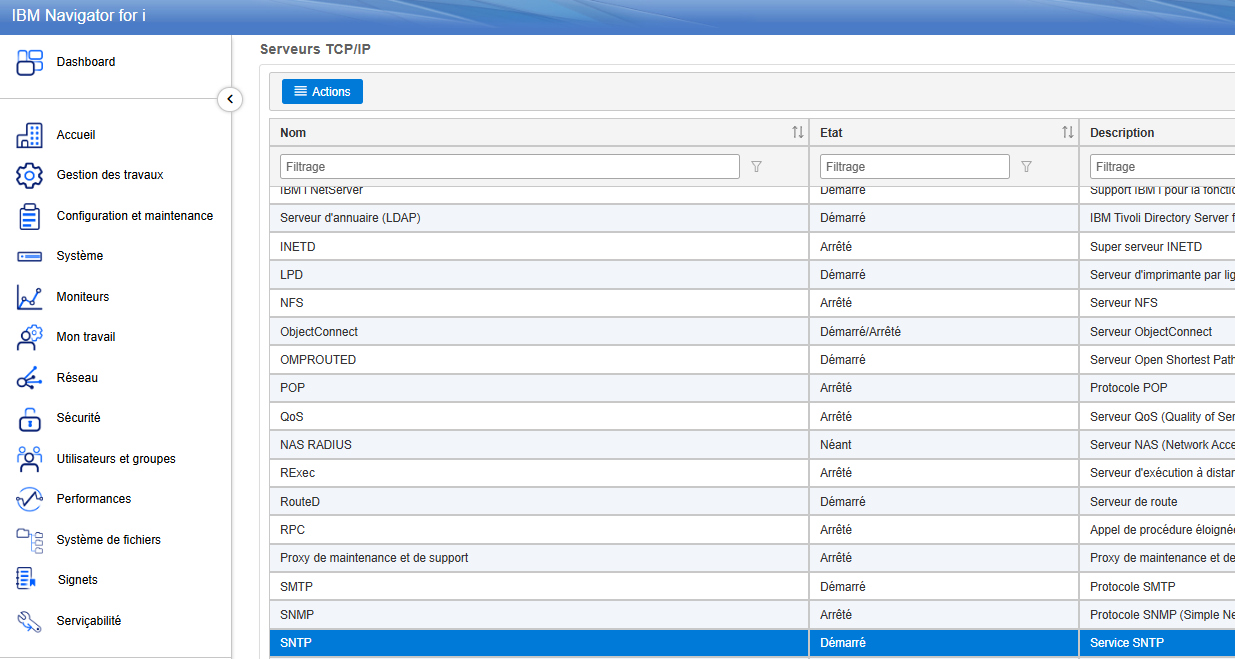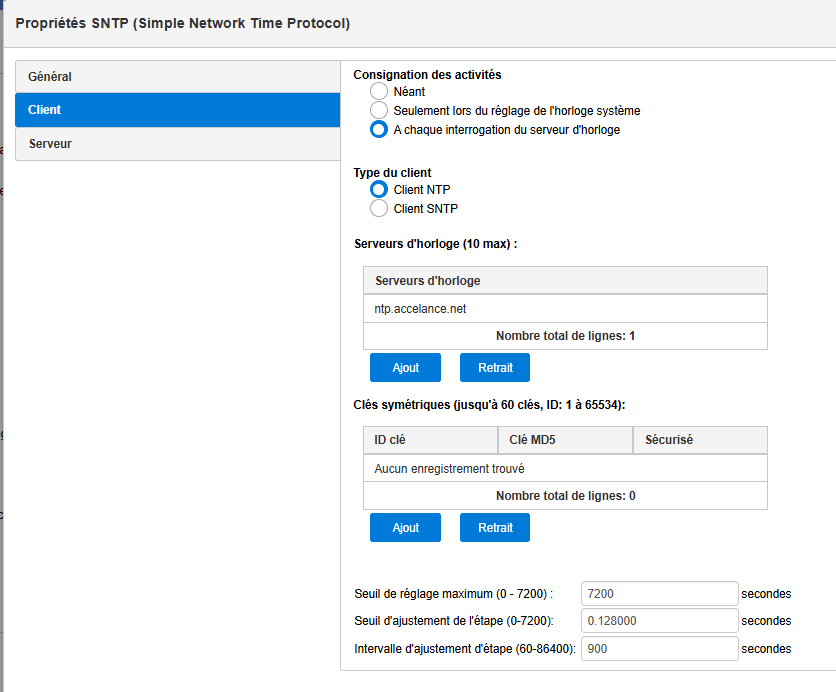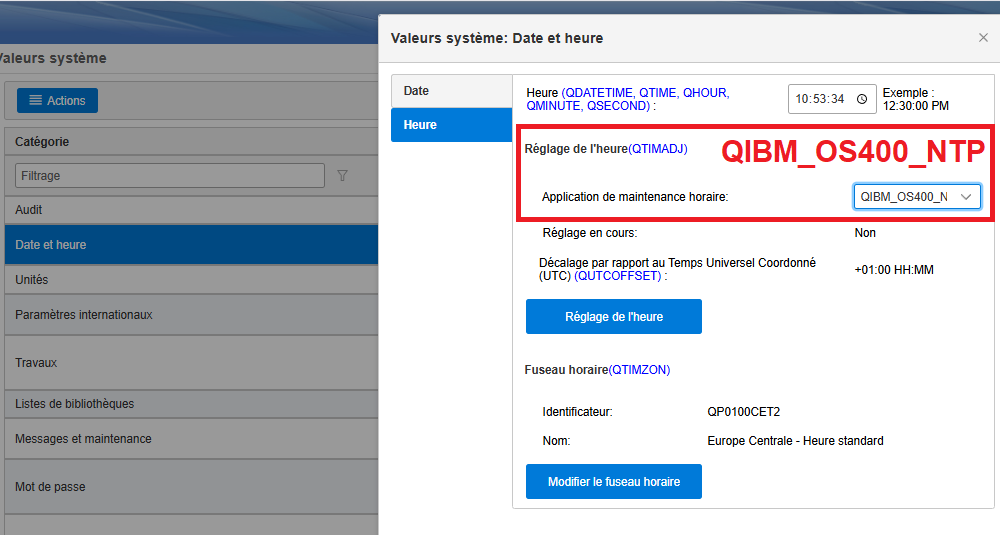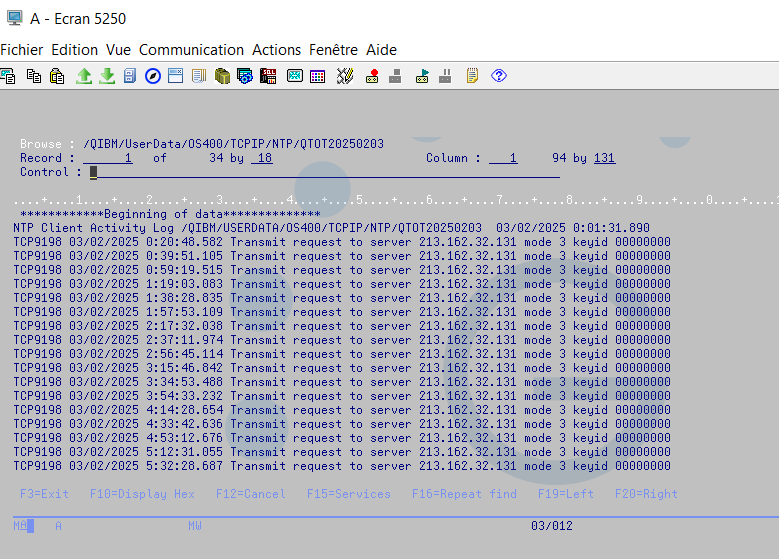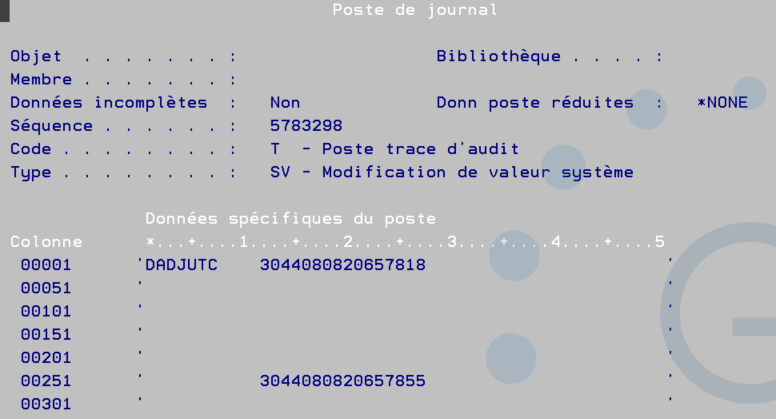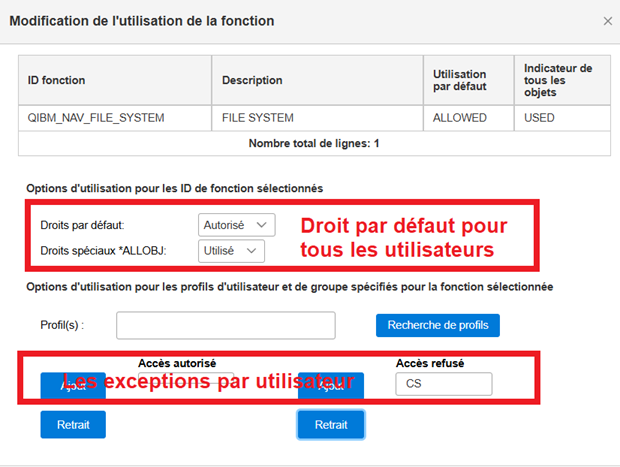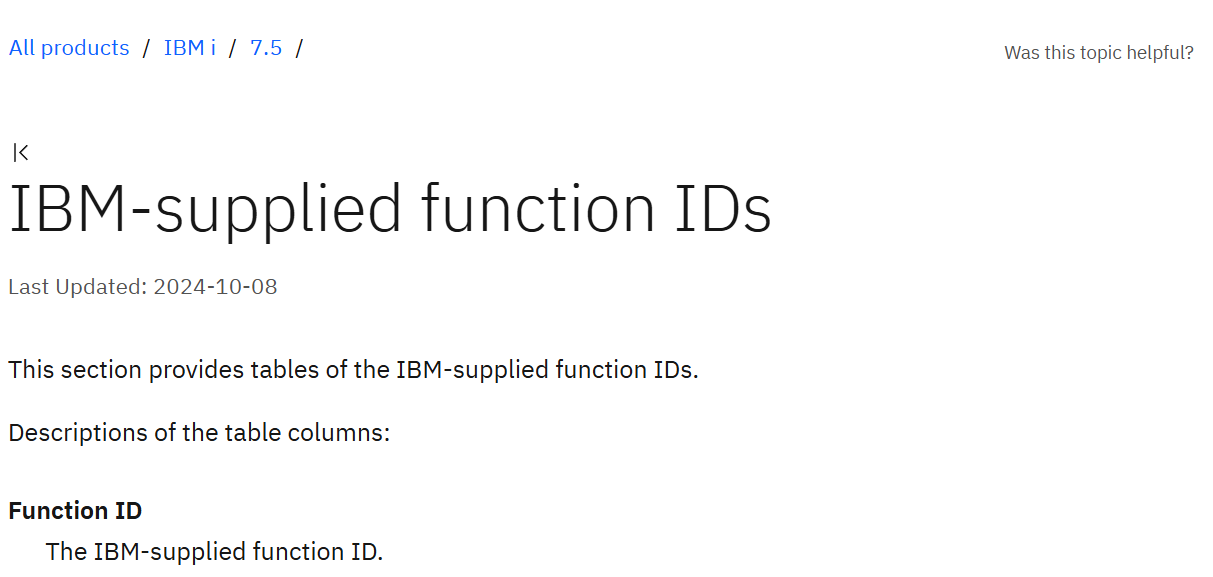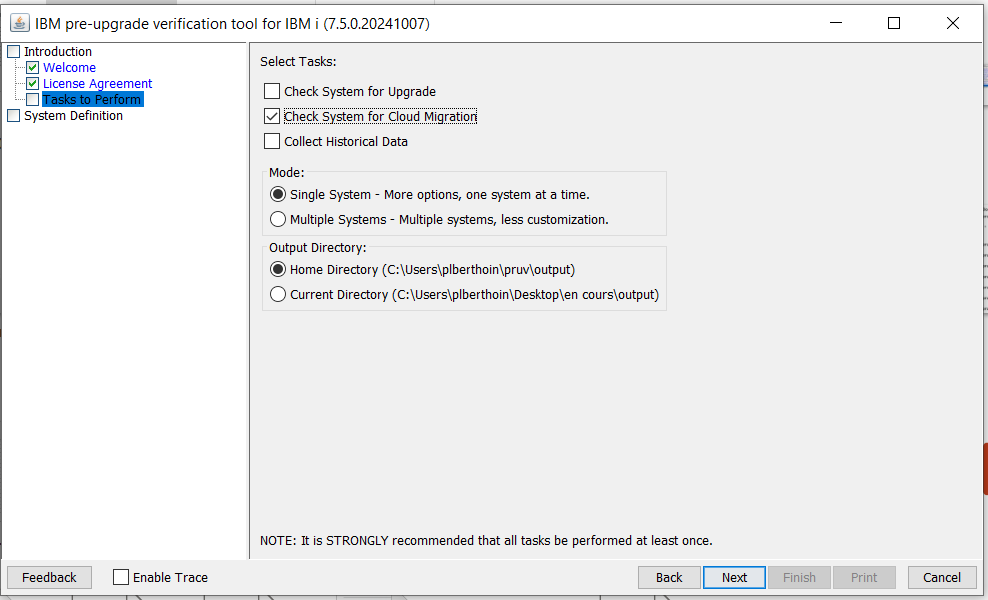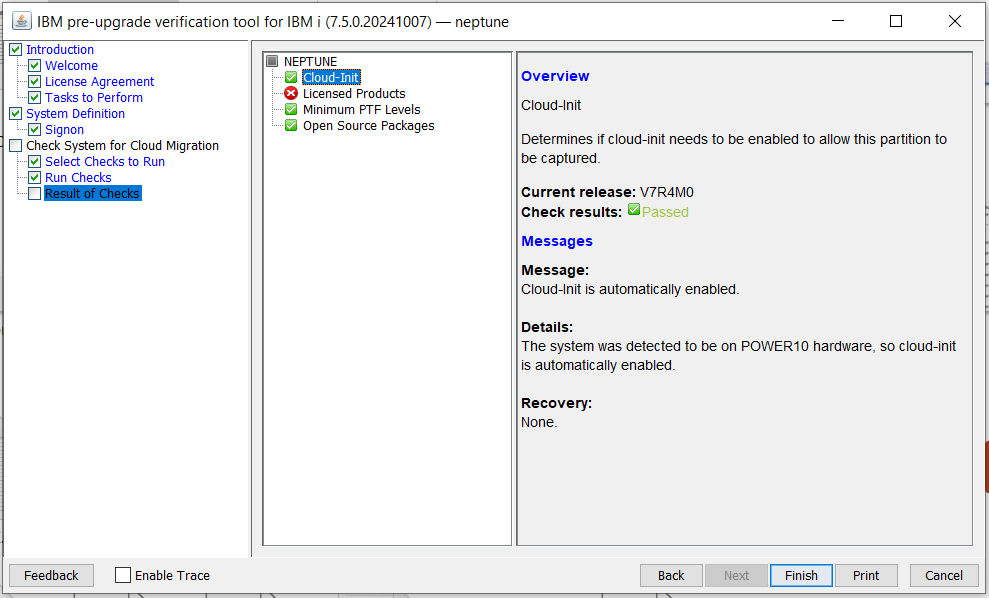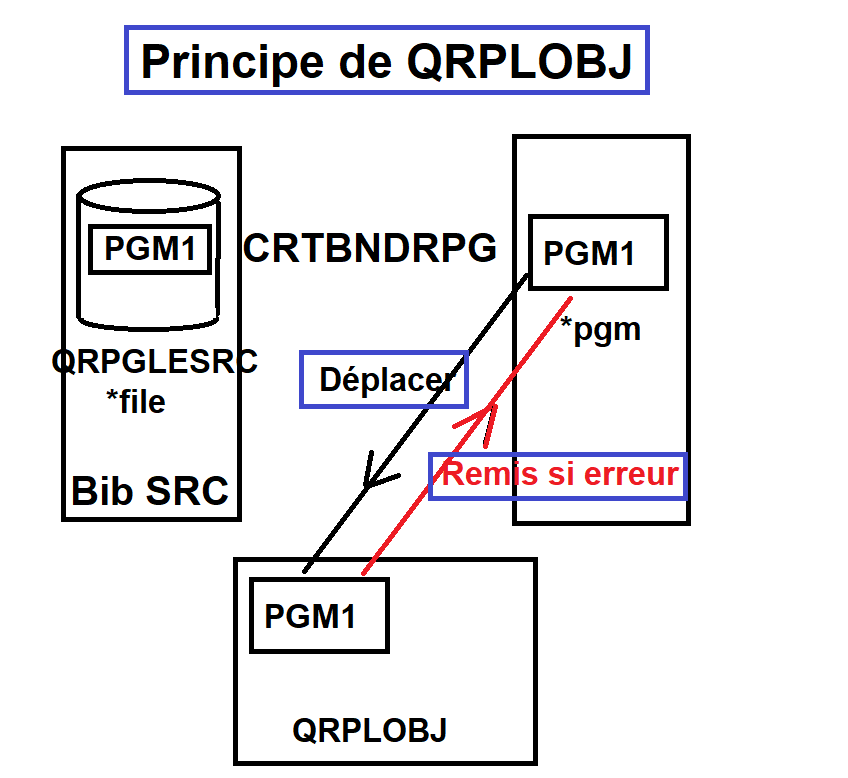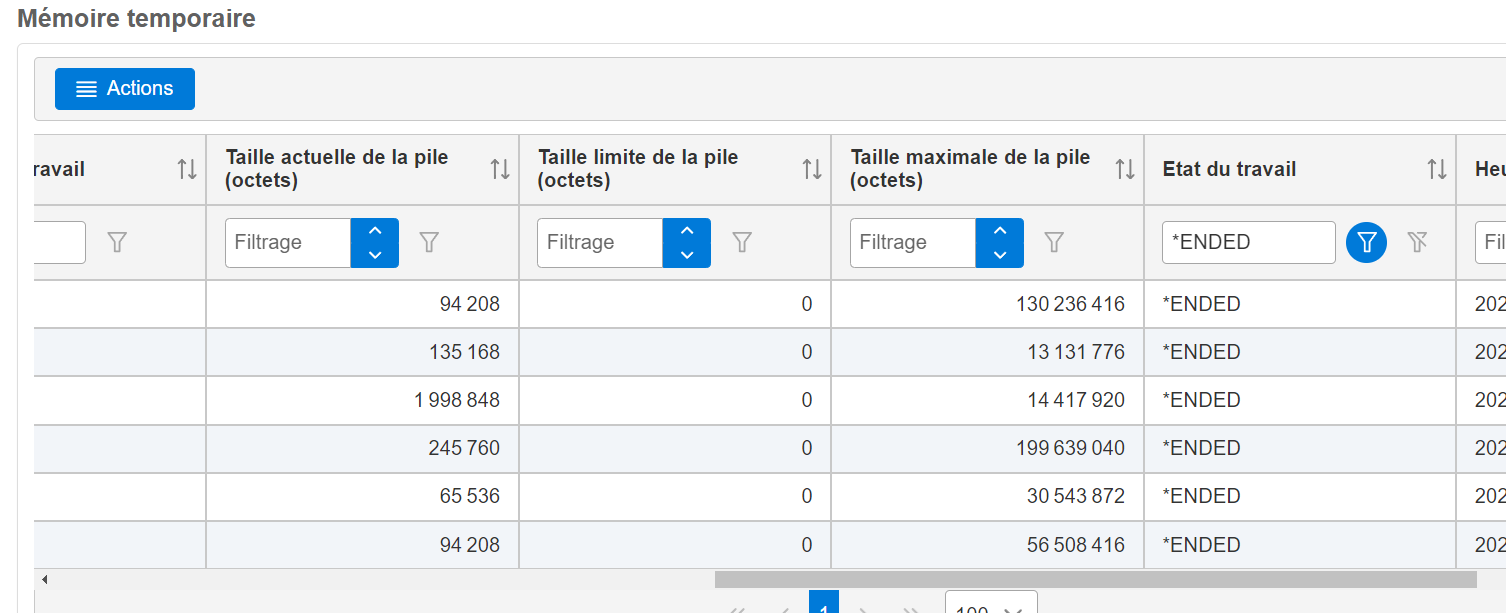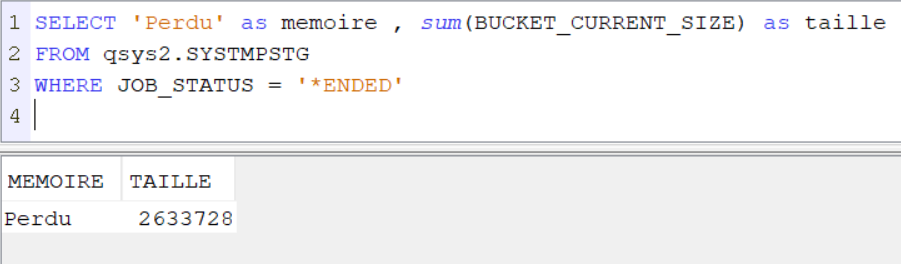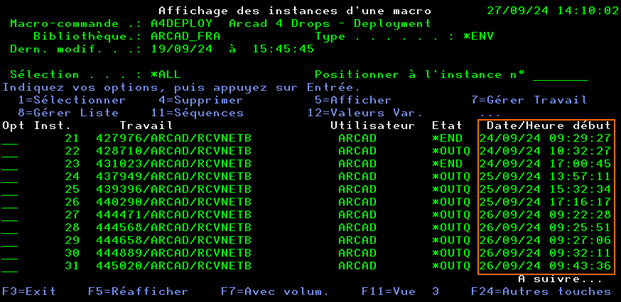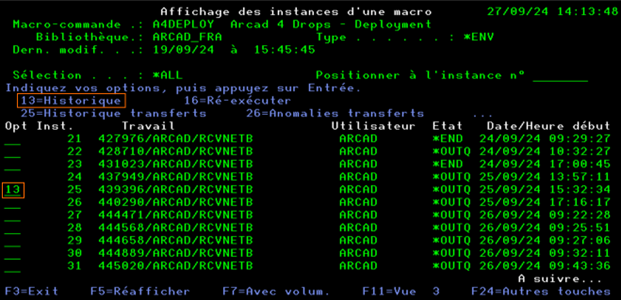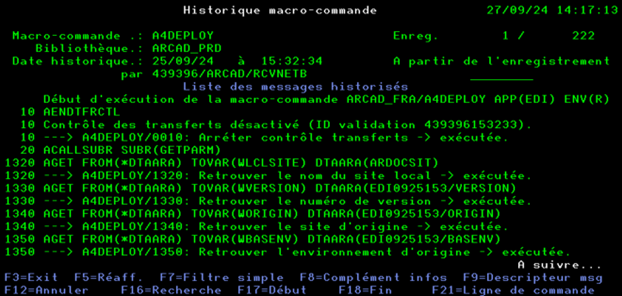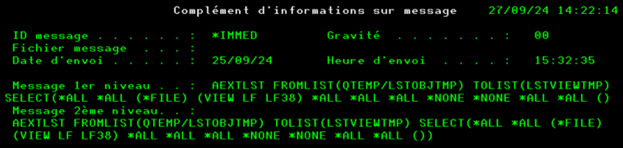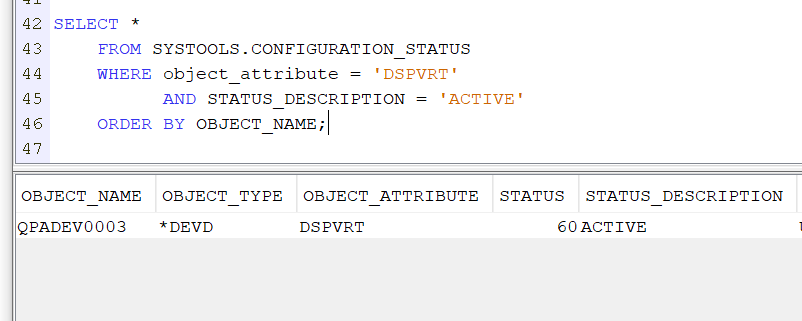Vous devez surveiller l’IFS de votre partition et plus particulièrement la partie /home/ ou vous retrouvez les fichiers générés par vos utilisateurs et y faire le ménage régulièrement est une bonne pratique.
Une épuration à 30 jours semble un bon compromis
Voici 2 techniques pour réaliser cette opération
La première est à base d’un script UNIX
Voici un exemple, dans le répertoire /home/maurice/OUT on supprime les fichiers CSV de plus de 10 jours
Exemple :
find /home/maurice/OUT -type f -name « *.CSV » -mtime +10 -exec rm {} \;
Si vous voulez l’automatiser vous pouvez la mettre dans une commande ==>STRQSH
La deuxième est d’utiliser le nouveau service SQL SYSTOOLS.IFS_UNLINK
C’est une fonction, donc vous pourrez l’intégrer dans un select SQL
on prendra le même cas d’usage pour comparer
Exemple
SELECT path_name, SYSTOOLS.IFS_UNLINK(PATH_NAME)
FROM TABLE (QSYS2.IFS_OBJECT_STATISTICS(START_PATH_NAME => ‘/home/maurice/OUT’,
SUBTREE_DIRECTORIES => ‘NO’))
where ucase(Path_name) like(‘%.CSV%’)
and CREATE_TIMESTAMP < (current date – 10 days) ;
On utilise ici la fonction table QSYS2.IFS_OBJECT_STATISTICS qui permet de lister les fichiers d’un répertoire
Si vous voulez l’automatiser vous pouvez la mettre dans une commande ==>STRSQL ou dans dans du SQL embarqué
Conclusion
Il est important de surveiller L’IFS qui a tendance à grossir de manière excessive, et de supprimer les éléments inutiles
Nos solutions sont simples et efficaces vous pouvez facilement paramétrer les requêtes (répertoire, extension et périodicité)